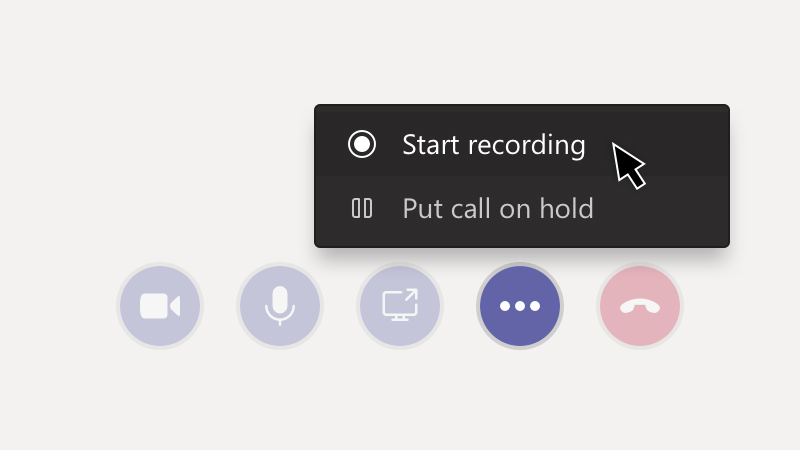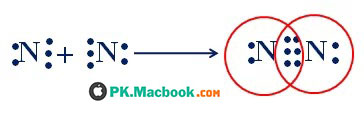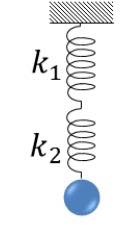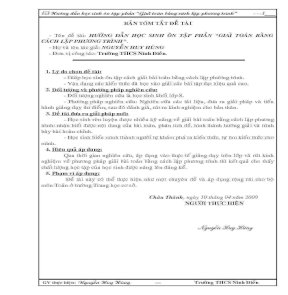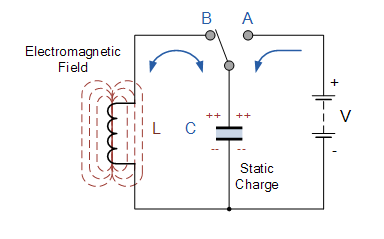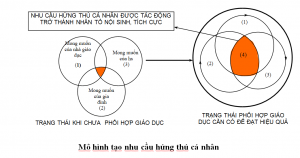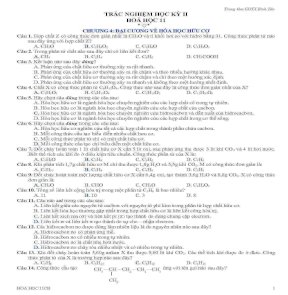Giáo Dục
Phát và chia sẻ bản ghi cuộc họp trong Microsoft Teams –
Từ đầu năm 2021 tất cả các bản ghi cuộc họp trong Microsoft Teams sẽ không còn được lưu trên Microsoft Stream và sẽ được lưu vào Onedrive và SharePoint, vì vậy việc phát và chia sẻ bản ghi cuộc họp có đôi chút thay đổi so với trước đây.
Lưu ý: Người dùng di động phải cập nhật lên phiên bản mới nhất của ứng dụng nhóm cho iOS và Android để trải nghiệm việc ghi âm cuộc họp và phát lại video trong Microsoft Teams được tốt nhất.
Phát bản ghi cuộc họp
Nếu bạn là một thành viên tham gia cuộc họp trong Teams, hãy đi đến lịch sử Chat (hoặc kênh hội thoại, nếu đó là một cuộc họp kênh) trong nhóm và bấm vào bản ghi cuộc họp để phát nó.
Bạn cũng có thể chọn Thêm hành động  trên bản ghi cuộc họp và chọn mở trong onedrive nếu đó là cuộc họp trò chuyện hoặc mở trong SharePoint nếu đó là một cuộc họp trên kênh.
trên bản ghi cuộc họp và chọn mở trong onedrive nếu đó là cuộc họp trò chuyện hoặc mở trong SharePoint nếu đó là một cuộc họp trên kênh.
Lưu ý: Phụ đề chi tiết vẫn chưa sẵn dùng trong các bản ghi cuộc họp nhóm trên Onedrive và SharePoint.
Cuộc họp kênh
Đối với các cuộc họp trên kênh, bản ghi cuộc họp sẽ được lưu trữ trong thư mục bản ghi trong tab tệp cho kênh đó
Tab tệp lưu trữ tất cả các tệp trong một site và thư viện tài liệu SharePoint cho kênh. Tất cả những người là thành viên của kênh sẽ có quyền chỉnh sửa và xem bản ghi.
Tất cả các cuộc họp khác
Đối với các cuộc họp không phải là trên kênh, bản ghi sẽ được lưu trữ trong thư mục bản ghi trong thư mục OneDrive của người đã thực hiện bản ghi
Lưu ý: Chỉ có người tổ chức cuộc họp và người bắt đầu ghi âm sẽ có thể chỉnh sửa bản ghi. Nhưng những người tham gia cuộc họp vẫn có thể xem bản ghi.
Chia sẻ nối kết đến bản ghi cuộc họp với người khác
Nếu bạn là người thực hiện bản ghi hoặc tổ chức cuộc họp, bạn có thể chia sẻ bản ghi với những người không tham gia cuộc họp — bằng cách chia sẻ nó như bạn sẽ chia sẻ bất kỳ tệp nào khác.
Chỉ cần tìm tệp trong OneDrive hoặc SharePoint và chia sẻ trực tiếp với mọi người hoặc sao chép liên kết và chia sẻ.
Lưu ý: Bấm vào đây để tìm hiểu thêm về việc chia sẻ bản ghi cuộc họp trong OneDrive và SharePoint.
Nếu bạn không phải là người đã thực hiện bản ghi hoặc tổ chức cuộc họp, bạn vẫn có thể chia sẻ bản ghi với những người không tham dự cuộc họp. Tuy nhiên, người tổ chức cuộc họp hoặc người thực hiện bản ghi cuộc họp sẽ cần phê duyệt hành động chia sẻ của bạn trước khi những người khác sẽ được truy nhập.
Tải bản ghi cuộc họp
Tại thời điểm này, bất kỳ ai có thể xem bản ghi cuộc họp được lưu trữ trong OneDrive và SharePoint cũng có thể tải xuống một bản sao giống như các file thông thường được lưu trữ trên OneDrive và SharePoint.
Lưu ý: Trong quý 1 năm 2021, chỉ có người thực hiện bản ghi cuộc họp và người tổ chức mới có thể tải bản ghi cuộc họp. Tất cả những người dự khác sẽ chỉ có thể xem được.
Quan trọng: Nếu tổ chức của bạn vẫn đang sử dụng Microsoft Stream để lưu trữ bản ghi và bạn là chủ sở hữu cuộc họp hoặc thực hiện bản ghi, bạn có thể tải bản ghi cuộc họp:
- Đi đến bản ghi cuộc họp trong lịch sử trò chuyện và chọn Thêm tùy chọn
 > mở trong Microsoft Stream.
> mở trong Microsoft Stream. - Trên cổng thông tin Microsoft Stream, chọn
 > tải xuống video gốc.
> tải xuống video gốc. - Thêm video vào cuộc hội thoại nhóm bằng cách chọn đính kèm
 bên dưới hộp soạn thảo. Hoặc chia sẻ bản ghi theo bất kỳ cách nào khác mà bạn chọn.
bên dưới hộp soạn thảo. Hoặc chia sẻ bản ghi theo bất kỳ cách nào khác mà bạn chọn.
Cẩm nang dạy học – dịch từ Microsoft
Nguồn tham khảo từ Internet
Bài viết cùng chủ đề:
-
Các phương trình hóa học lớp 9 cần nhớ ccbook, cách viết phương trình hóa học hay, chi tiết
-
Chất phân tử phân cực là gì, liên kết cộng hóa trị có cực và không cực
-
Tổng hợp công thức con lắc lò xo và bài tập áp dụng
-
Biên độ trong chứng khoán là gì? biên độ dao động giá là gì?
-
Sự tương giao của đồ thị hàm số bậc 3 – cách giải và bài tập có đáp án chi tiết
-
Rèn kỹ năng giải bài toán bằng cách lập phương trình
-
Soạn bài chữ người tử tù siêu dễ hiểu
-
Truyện ngắn rừng xà nu full
-
Khái quát văn học việt nam giai đoạn 1945-1954
-
Tính chất hóa học của nước
-
Phân bón hóa học, nên hay không nên? có hay không một giải pháp khác?
-
Khám phá những “khoảng trống” trong văn bản “đàn ghita của lorca”
-
Mạch tạo dao động là gì
-
Tần số là gì? công thức tính tần số
-
Các yếu tố ảnh hưởng đến động lực học tập của sinh viên đại học chính quy trường đại học kinh tế thành phố hồ chí minh
-
Trắc nghiệm hóa 11